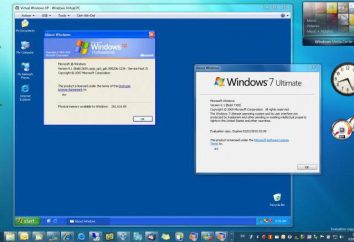Cómo seleccionar texto con el teclado? Métodos de selección del texto y sus partes en el teclado
A veces sucede que el trabajo con el texto en cualquiera de los editores de cuentas usando tan sólo un teclado. Supongamos ratón roto, y hay que volver a imprimir un documento inmediatamente, el tiempo para ir de excursión a la tienda allí. Por otra parte, en situaciones de hotel para realizar cualquier acción con el uso del teclado puede ser mucho más rápido. No es de extrañar que los fabricantes de muchos programas mediante la adición a ellos la función de las denominadas teclas de acceso rápido. Este artículo se centra en cómo seleccionar texto con el teclado, así como las formas generales de trabajo en el ordenador sin necesidad de utilizar el ratón.
Seleccione la prueba usando el teclado de la computadora portátil
En ese caso, si se está trabajando desde un ordenador portátil o netbook, seleccione el texto por medio de las teclas de las siguientes maneras:
- Debe ser colocado al principio del cursor requiere seleccionar el fragmento. Esto se hace mediante la ejecución de su dedo en el TouchPad. A continuación, tiene que mantener pulsada la tecla Shift y mover el cursor hasta el final del fragmento.
- También se puede poner el cursor al principio del texto, mantenga pulsado el botón izquierdo en el TouchPad, y conducirla hasta el final del fragmento.
Cómo seleccionar texto con el teclado, trabajando en la PC
Si está trabajando en su ordenador, seleccione el texto sin necesidad de utilizar un ratón y no hay ningún problema. Para ello, mover el cursor al comienzo de la trama, utilizando las flechas. A continuación se pulsa la tecla Shift. Mantenga, seleccione el texto, utilizando todos la misma flecha. En este caso, presionando el área de selección o "derecho" de "izquierda" es movido por un carácter en la dirección correspondiente, mientras que "abajo" o pulsando la tecla "arriba" – en la línea. Para seleccionar una sola palabra debe colocar el cursor delante de él y utilizar una combinación de teclas Ctrl + Shift + Flecha "hacia la derecha".
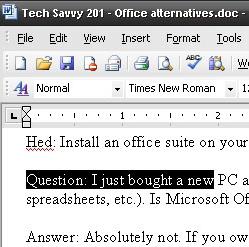
Cómo asignar los párrafos
aplicar una combinación de teclas Ctrl + SHIFT + flecha "arriba" para resaltar un párrafo de la parte superior del cursor. Después de eso, seleccione el párrafo antes del inicio, independientemente de donde se encuentra el cursor, en su extremo, o en algún punto intermedio. Para resaltar un párrafo al final hay que pulsar la combinación de teclas Ctrl + Shift + flecha "hacia abajo".
Cómo asignar la página y todo el texto a la vez
Con el fin de poner de relieve toda la página a la vez, es necesario utilizar una combinación de Shift + RePág en ese caso, si el cursor se encuentra en la parte inferior de la misma. Si se encuentra en la parte superior de la página, se debe utilizar una combinación de Shift + PgDown.
Ahora vamos a ver cómo seleccionar todo el texto en el teclado de inmediato. Que sea muy simple. Debe pulsar Ctrl + A. Además, todos los impresos se pueden eliminar, alinear, copiar al portapapeles o para hacer cualquier otras acciones similares. Cómo hacer esto sin usar el ratón, tenga en cuenta lo siguiente.
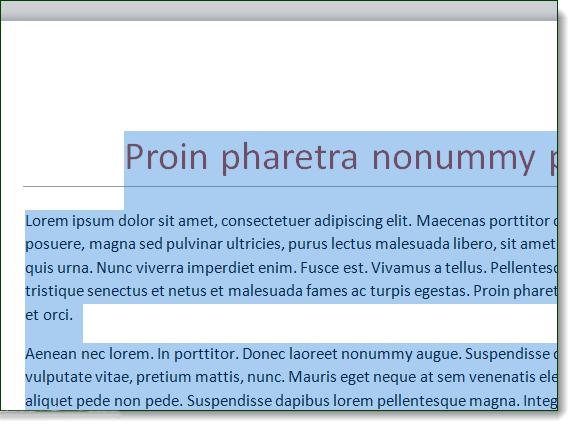
Con la posición actual del cursor para resaltar el texto al principio del documento pulsando Ctrl + Shift + Inicio. Hasta el final – Ctrl + Shift + Fin.
Cómo copiar la selección
Cómo seleccionar texto con el teclado, ya sabes. Se convierte en simple. Fragmentos aíslan típicamente ya sea para eliminarlos o para moverse a otra parte del texto. En el primer caso, sólo tiene que pulsar la tecla Supr para copiar el fragmento – Ctrl + C Para insertar en la posición deseada (no importa, en el mismo editor, o en el otro), para aplicar una combinación de Ctrl + V. Cortar un trozo de texto puede ser mediante Ctrl + X.
Cómo navegar en el editor de menús sin un ratón
Así que nos dimos cuenta de que con la forma de seleccionar texto con el teclado en el caso del ratón está roto. Pero lo que en este caso para trabajar con el editor de menús? Con una computadora portátil es muy sencillo. En este caso, será la misma almohadilla táctil conveniente. En un equipo que es necesario el uso de determinadas combinaciones de teclas. ¿Qué es exactamente, considere el ejemplo de un conocido programa "Palabra".
Cómo ejecutar la "Palabra" y cambiar la posición de la ventana del monitor
Selección de texto – no es la única tarea que puede realizarse utilizando sólo el teclado. Iniciar editor desde el escritorio simplemente moviendo entre las etiquetas flechas. Lo mismo es válido para el fin de abrir el programa desde el menú "Inicio". Se muestra después de hacer clic en el icono con una bandera en el teclado. Abra el menú y usando las teclas Ctrl + Esc.
Con el fin de minimizar la ventana del editor, hay que pulsar la tecla Alt + barra espaciadora y las flechas combinación de teclas en el menú emergente de la "arriba" o "abajo" seleccionar "Ocultar". clic en la línea "Mover" para mover el programa. Después de eso, las flechas pueden mover la ventana del editor a cualquier lugar de la pantalla. Con el fin de poner de relieve la estrecha después de pulsar el menú de combinaciones de teclas Alt + espacio, sólo tiene que pulsar la tecla Esc.
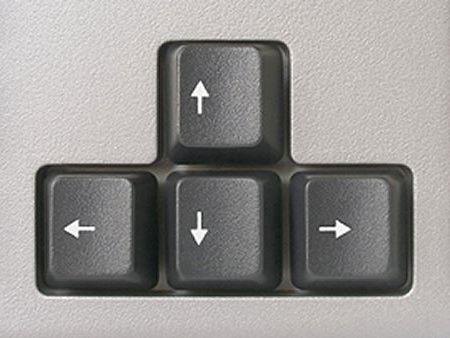
¿Cómo abrir un archivo o crear un nuevo documento
Los que a menudo trabaja con el editor de la "Palabra", que será útil saber no sólo cómo asignar parte del texto o de la totalidad de su totalidad sin necesidad de utilizar el ratón, sino también la forma de abrir cualquier archivo o crear un nuevo documento. En el primer caso, es necesario aplicar una combinación de Ctrl + O. Esto abrirá vehículo en el que será posible encontrar el archivo deseado. Para moverse a través de un conductor utilizando la tecla TAB y las flechas (se mueven en un círculo en las carpetas para los archivos contenidos en el mismo, en el botón "Abrir", botón, y así sucesivamente. D. "Cancelar"). Para crear un nuevo documento, debe pulsar la combinación de teclas Ctrl + N.
Cómo cambiar el aspecto del texto sin necesidad de utilizar un ratón
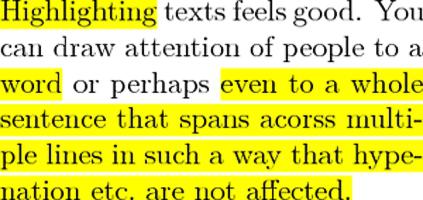
A veces, la cuestión de cómo seleccionar texto en el teclado, se produce en las personas debido al hecho de que se necesita hacer una negrita, subrayado, etc .. En este caso, también se puede usar atajos de teclado. Ctrl + I modifica la selección en cursiva. Teclas Ctrl + B, puede hacer que el texto en negrita, y el uso de Ctrl + U, subráyela.
Algunas otras combinaciones de teclas populares, se refieren a la tabla.
|
Ctrl +] |
El aumento de la fuente |
|
Ctrl + R |
alinear a la derecha |
|
Ctrl + [ |
Disminuir fuente |
|
Ctrl + signo "igual" |
Las traducciones a índice (inferior) |
|
Ctrl + L |
Alineamiento de un fragmento desde el borde izquierdo de la página |
|
Ctrl + Shift + "plus" signo |
Las traducciones a índice (parte superior) |
|
Ctrl + E |
Alinear el texto a centrar |
|
Ctrl + J |
justificar |
|
Ctrl + Z |
Deshacer la última acción |
Con el fin de eliminar el formato de la selección, pulse Ctrl + Espacio.
Cómo copiar el formato
El programa "Palabra", usando el teclado, se puede, entre otras cosas, para copiar el formato. Para ello, seleccionar una pieza con el registro requerido y pulse Ctrl + Shift + C. Para aplicar formato, tiene que ser modificado para asignar la tierra y para combinar las teclas Shift + Ctrl + V.
La navegación en el texto sin un ratón
Para ir al principio del documento, sin importar el tamaño que sea, utilizar una combinación de teclas Ctrl + Inicio. Ir al final del texto impreso se puede utilizar una combinación de teclas Ctrl + Fin. Para moverse a través de las filas en una dirección horizontal o vertical son flechas usados.

Cómo navegar a través de la hoja de trabajo sin utilizar el ratón
Con el fin de pasar a la siguiente celda de la fila de la tabla, debe hacer clic en la pestaña. Mover a la celda anterior es posible utilizando la combinación Shift + Tab. Opcionalmente con el uso de teclas de acceso rápido, se puede acceder de forma rápida y último (Alt + Fin), y la primera celda (Alt + Inicio). En la columna de la primera célula transferida a través del uso de una combinación de teclas Alt + Re Pág, en el último – Alt + Av Pág. Las líneas superior e inferior adyacentes pueden proceder usando flechas convencionales. Mover texto junto con una línea hacia arriba o hacia abajo como sea posible, aplicar la combinación Alt + Shift + flecha "abajo" o las mismas claves y la flecha "Arriba".
Bloque vertical de texto: Aislamiento
La selección mediante el teclado el texto de la "palabra" también es posible, y en una posición vertical. Para llevar a cabo de una manera de presionar Ctrl + Shift + F8, a continuación, limitar flechas de bloque. Ahora las letras de la selección puede hacerse en negrita, destacarlos en cursiva, subrayado, y así sucesivamente. D. También puede resaltar bloques de color o cambiar el color de las letras mismas. Sin embargo, copie esta parte del texto no funcionará.
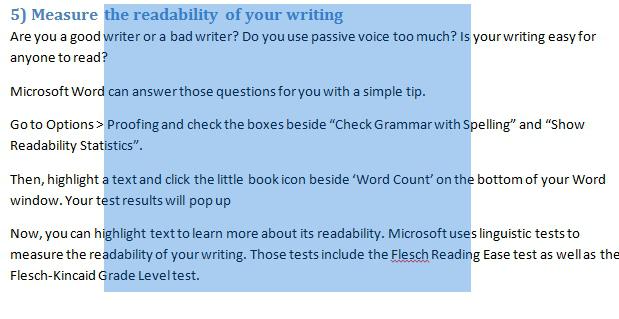
Cómo guardar el texto escrito, y salir del programa
Con el fin de mantener el documento impreso en el ordenador, pulse Ctrl + S. Para imprimir un archivo, es necesario utilizar una combinación de teclas Ctrl + P. Moverse dentro de lo más destacado del cuadro de diálogo, puede utilizar la tecla de tabulación y las flechas. Para cerrar un documento, pulse las teclas Ctrl + W. Palabra dejar de trabajar como posibles y utilizando combinaciones Ctrl + F4.
Por lo tanto, vamos a averiguar cómo asignar un texto completamente todo con el teclado, sus partes individuales horizontal o verticalmente. Como se puede ver, que hace que sea muy difícil. Por lo tanto, si usted analiza el ratón, ahora puede comenzado a imprimir un trabajo sin dificultad.